
Téléchargez et installez le CMS
Avant de créer votre site PrestaShop, vous devez tout d’abord télécharger et installer le CMS sur un serveur ou chez un hébergeur. Le choix d’un prestataire vous permettra d’installer PrestaShop en quelques clics. Vous devrez sinon procéder manuellement à l’installation via FTP.
Une fois que vous avez installé le CMS et pouvez accéder à votre tableau de bord, vous allez pouvoir démarrer la création de votre site PrestaShop.
Installez le thème de votre site
Pour choisir et installer le thème de votre choix pour votre site e-commerce, vous devez vous rendre sur le marketplace PrestaShop, ou bien sur des sites spécialisés qui vous proposeront une sélection de thème à importer. L’importation du thème sur votre boutique se fait via l’une de ces méthodes :
- Le téléchargement du thème sous forme de fichier zip
- L’importation directement à partir de l’URL du thème
- L’uploader via FTP (File Transfer Protocol) dans le dossier « Thèmes » de votre installation PrestaShop
Conseil : privilégiez les thèmes attractifs, proposant une hiérarchie claire et une navigation facile.
Evitez à contrario les thèmes proposant un design attractif, mais dont le temps de chargement long ou la trop faible ergonomie pourrait nuire à votre bon référencement : l’expérience utilisateur doit toujours prôner sur le design.
Créez les pages de votre site

Une fois votre thème importé vous allez commencer, à partir du tableau de bord de PrestaShop, à ajouter des pages à votre site.
Les pages à inclure sur votre site
Les principales pages à intégrer sur votre site e-commerce seront les suivantes :
- Une page incluant les mentions légales (obligatoire)
- Les conditions générales de vente (obligatoire)
- Une page d’information sur la gestion des cookies et des données personnelles des internautes (obligatoire)
- Une page définissant votre identité : page « À propos / Qui sommes-nous » ?
- Une page « Nos engagements / Nos valeurs »
- Une page de contact
- Une page sur les information de livraison et frais de port
- Une page indiquant vos magasins, si vous disposez de points de vente physiques
Pensez également à configurer la page « panier », ainsi que celle du compte client.
Les éléments à inclure sur vos pages
Pour chaque page, assurez vous de remplir correctement les champs suivants :
- La catégorie de page
- Le titre
- Les balises meta : title, description et mot-clé
- Une URL personnalisée
Les pages de catégories de produits
Avant d’ajouter vos produits à votre site, vous allez d’abord devoir créer des pages catégories : ce sont elles qui vont permettre de structurer votre catalogue. Un catalogue clair est un des éléments qui va participer à une bonne expérience utilisateur sur votre site . Pour créer et gérer vos catégories, rendez-vous dans Catalogue > Catégories.
Vous avez la possibilité de créer autant de catégories que vous le souhaitez. Pour en créer une, cliquez sur « Ajouter une catégorie », puis complétez les informations de base de votre catégorie :
- Le nom de la catégorie
- L’affichage
- Catégorie parente. Cette fonctionnalité permet de créer des sous-catégories et de donner d’avantage de profondeur à votre catalogue. Créez par exemple une première catégorie « T-shirt » puis une catégorie « T-shirt à manches longues » que vous rattacherez à la catégorie parente « T-shirt ».
- Description : brève présentation de votre catégorie et de ses produits
- Image : choisissez une image ainsi qu’une miniature représentative de votre catégorie
- Balise Titre : la balise Title apparaîtra dans les moteurs de recherche, elle est donc particulièrement importante pour le référencement naturel
- Meta Description : il s’agit de l’extrait qui apparaîtra dans les moteurs de recherche et fournira des informations aux internautes sur votre lien.
- Meta mots-clés : les mots-clés structurant de votre page catégorie
- URL simplifiée : configurez une URL plus lisible pour les internautes
- Accès des groupes : définissez les règles d’accès à la page
Créez vos fiches produits
Créez une fiche produit par article. Le contenu de chacune de vos fiches produit doit être unique, même dans le cas où plusieurs de vos produits sont similaires.
Garder en tête l’objectif de votre contenu, qui doit inciter les internautes à acheter vos produits. N’hésitez donc pas à inclure sur chaque fiche produit chacun un maximum de détails, de conseils, et autres éléments qui seraient pertinents pour vos clients.
Les attributs de produits
Les attributs permettent de décliner vos produits selon les différentes tailles, couleurs, poids, etc … La gestion des attributs vous permet de proposer le même produit sous ses différentes déclinaisons sans avoir à créer une page produit par déclinaison.
Pour créer vos attributs, vous devez vous rendre dans Catalogue > Attributs des produits et cliquer sur « Ajouter un nouvel attribut ».
Vous devez renseigner le nom de l’attribut (celui qui sera utilisé en interne), le nom public, qui apparaîtra sur les pages produits, l’URL et la balise Title.
Configurez ensuite les valeurs de votre attribut, en vous rendant dans Catalogue > Attributs des produits, puis cliquez sur la ligne de l’attribut que vous souhaitez paramétrer.
Les attributs vous permettront de créer facilement les déclinaisons de vos produits (dans Catalogue > Produits > Ajouter un nouveau produit >Déclinaisons.).
Configurez vos méthodes de paiement
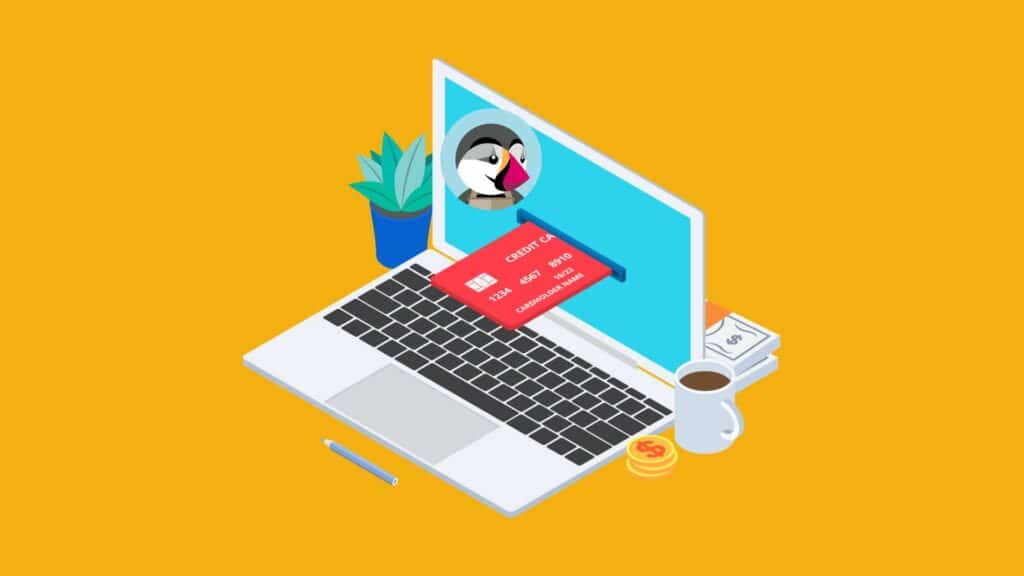
Plusieurs méthodes de paiement vous sont proposées dans la section « Paiement » de la rubrique « Modules et service ». Les moyens de paiement activés par défaut sont le virement bancaire et le chèque. Vous avez la possibilité de les désactiver et de les remplacer par d’autres méthodes, ou bien d’y ajouter des méthodes de paiement complémentaires. Le paiement par PayPal constituant une méthode simple, rapide et peu coûteuse, son activation est donc recommandée. L’installation d’un module tel que PrestaShop Checkout vous permet de proposer cette méthode de paiement.
Quels sont les avantages de PrestaShop pour la création de votre site e-commerce ?

Une prise en main facile
L’un des avantages de PrestaShop est sa facilité d’installation. Si vous maîtrisez les bases de l’hébergement web, vous aurez simplement à le télécharger et à l’uploader sur votre serveur. L’installateur de PrestaShop vous aidera ensuite dans le processus d’installation.
Un coût avantageux
Créer un site sur PrestaShop est gratuit, tandis que l’installation de base comprend de toutes les options essentielles à un site e-commerce fonctionnel. Des thèmes personnalisables gratuits sont également à votre disposition, afin de démarrer rapidement votre activité à moindre coût. Vous aurez toutefois à prendre en compte des coûts additionnels que nous détaillons dans la partie suivante.
Une large communauté à votre disposition
Avec plus de 1 000 000 de membres, PrestaShop dispose de l’une des communautés les plus importantes et les plus actives de l’e-commerce ! Auprès de cette communauté constituée de professionnels du web vous pourrez obtenir des conseils, astuces et autres tutoriels pour vous aider dans la bonne gestion de votre site e-commerce.
Les coûts additionnels à prendre en compte pour la création de votre site Prestashop

Le choix de l’hébergeur de votre site e-commerce
Parmi les coûts à anticiper, celui de l’hébergement de votre site. Celui-ci va généralement varier entre 60€ et 240€ par an, en fonction de l’hébergeur que vous choisissez et des fonctionnalités proposées. Plusieurs éléments sont à considérer quant-au choix de votre hébergeur :
- Les paramètres de sécurité
- Des options de backup et de sauvegarde régulières
- L’auto-évolutivité : votre hébergeur doit en mesure de s’adapter à des pics de trafic sur votre site
- Un espace de stockage adéquat
- Une disponibilité maximale des serveurs
Le choix d’un template performant
Si PrestaShop propose des templates gratuits, les plus performants sont toutefois payants. Le prix du modèle de template de votre choix est un autre élément à prendre en compte dans votre budget de création de site PrestaShop. Le coût des thèmes sont pour la plupart compris entre 39€ et 99€.
L’ajout de plugins complémentaires
Les extensions à ajouter à votre site dépendent de vos besoins, et des fonctionnalités que vous souhaitez proposer à vos utilisateurs . Un site e-commerce nécessitera toutefois l’installation de plugins spécifiques : modules de paiement, de gestion de stock, de sécurité … Le prix des plugins est variable est peut s’élever de 29 jusqu’à 900 €.
Les outils de référencement
Le référencement de votre site e-commerce est un autre élément essentiel à son bon fonctionnement. Pour apparaître en tête des résultats des moteurs de recherche, vous devrez investir dans des plugins supplémentaires.
Un outil comme SEO Optimiseur vous permettra d’optimiser le référencement naturel de votre boutique, par la recherche automatique de mots-clés pertinents à utiliser. Il vous permet de générer un sitemap et des robots.txt performants, ainsi que de créer des redirections pour améliorer votre référencement.
Les outils marketing à adopter
Enfin, les coûts marketing constituent d’autres frais à anticiper. Parmi les plugins marketing intéressants en e-commerce, Google Dynamic Remarketing vous permet de recibler les visiteurs de votre site marchand sur d’autres canaux.
Le plugins Enhanced e-commerce vous permet quant-à lui de synchroniser votre boutique en ligne avec les fonctionnalités avancées de Google Analytics, afin de vous permettre d’accéder à une vision détaillée du trafic et de vos ventes. Cette extension permet également la création automatique de campagnes de retargeting avec Google Adwords.
Le plug-in Product Advanced Stats vous fournit des informations le profil de vos clients (âge, genre, localisation…), ainsi que sur leurs préférences : méthodes de paiement, moyens de livraison préférés …
Vous pourrez également disposer d’informations telles que le taux d’abandon de panier, le taux de retour produits, le nombre de produits vendus en temps réel.
